Vienkārša un ātra Android sakņu rokasgrāmata

Pēc Android tālruņa saknes piekļuves iegūšanas jums ir pilnīga piekļuve sistēmai un varat palaist daudzu veidu lietotnes, kurām nepieciešama saknes piekļuve.
Vēl viens gads, cita galaktika. Samsung beidzot ir izlaidis savus pirmos lielākos šī gada tālruņus ar Galaxy S23, S23+ un Galaxy S23 Ultra. Bet viens jautājums, kas tiek regulāri uzdots, ir par ekrānuzņēmumu Galaxy S23. Laiku pa laikam tālruņu ražotājiem ir tendence mainīt ekrānuzņēmuma uzņemšanas veidu. Ja vēlaties labāk aklimatizēties ar savu jauno tālruni, mēs iepazīstināsim jūs ar dažādiem veidiem, kā uzņemt ekrānuzņēmumu ierīcē Galaxy S23.
Kā izveidot ekrānuzņēmumu ierīcē Galaxy S23, izmantojot pogas
Vienkāršākais un intuitīvākais veids, kā uzņemt ekrānuzņēmumus ierīcē Galaxy S23, ir vienkārši izmantot aparatūras pogas. Šī ir bijusi noklusējuma metode gandrīz katrā viedtālrunī, tostarp iPhone. Izmantojot Galaxy S23, vienlaikus nospiediet un atlaidiet skaļuma samazināšanas un barošanas ( sānu ) pogas. Pēc ekrānuzņēmuma uzņemšanas ekrāns mirgos, un pēc tam varēsiet to saglabāt vai rediģēt pirms saglabāšanas.
Ar plaukstas vilkšanu
Vilkšana ar plaukstu ir viena no tām funkcijām, ko Samsung jau gadiem ilgi ir ieviesusi savos Galaxy tālruņos, tostarp Galaxy S23. Tomēr šī funkcija nav pieejama visos tālruņos, tāpēc pirms mēģināt to izmantot, pārliecinieties, vai tā ir pieejama un iespējota. Lūk, kā ierīcē Galaxy S23 varat iespējot vilkšanu ar plaukstu:
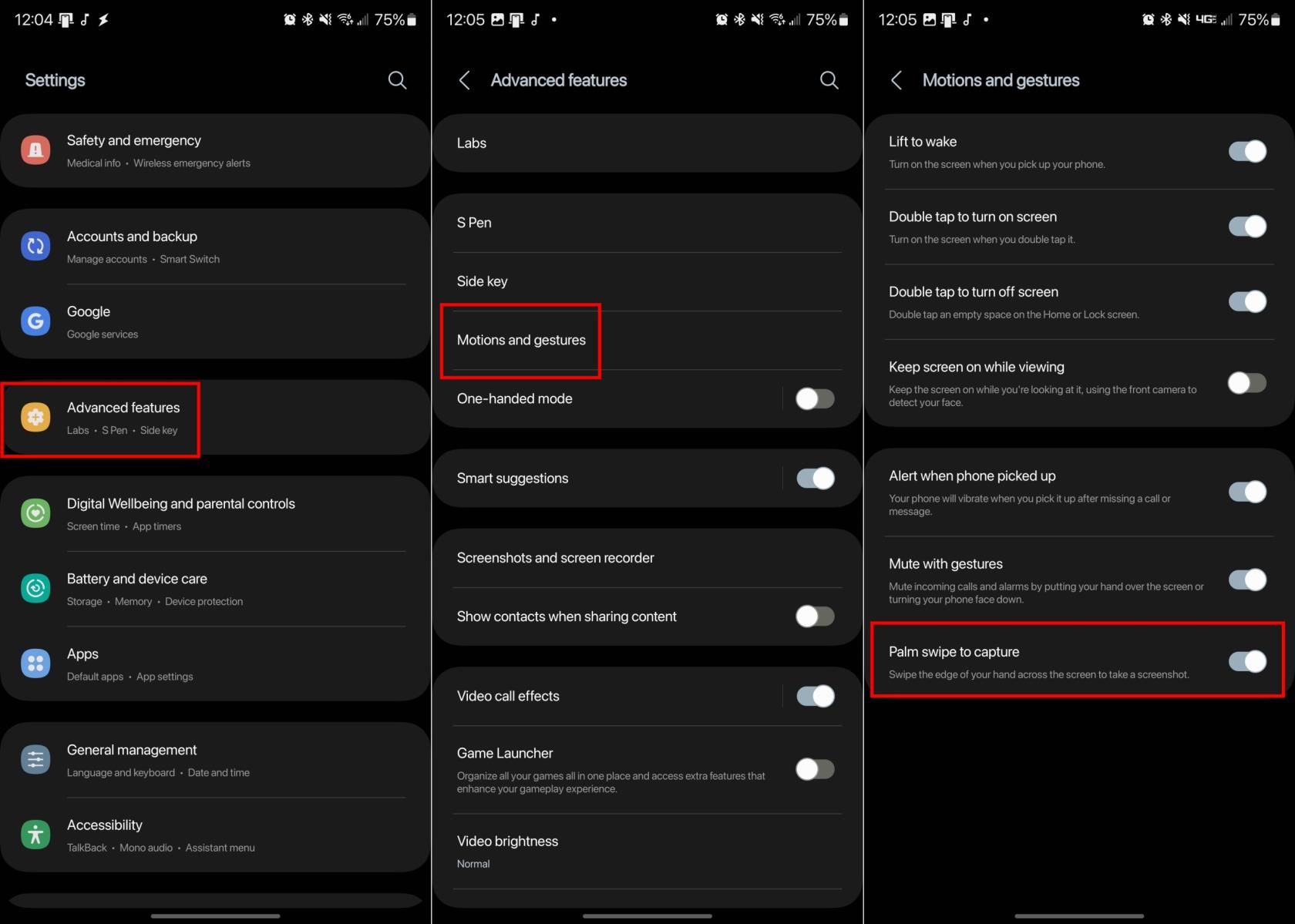
Tagad, kad ir iespējota plaukstas vilkšana, viss, kas jums jādara, ir velciet ar rokas malu pa jebkuru ekrānu. Ja tas tiek izdarīts pareizi, ekrāns mirgos un tiks parādīts ekrānuzņēmums, lai jūs varētu veikt labojumus vai vienkārši saglabāt to savā galerijā.
Ritiniet Uzņemt
Dažreiz jums var šķist, ka jums ir nepieciešams ekrānuzņēmums vairāk nekā tikai tas, ko varat redzēt lapā. Šādos gadījumos var noderēt Samsung Scroll Capture funkcionalitāte, kas novērš nepieciešamību ritināt un uzņemt vairākus ekrānuzņēmumus. Tas ir pieejams katrā Galaxy S23, un šādi varat izveidot ekrānuzņēmumu, izmantojot funkciju Scroll Capture.
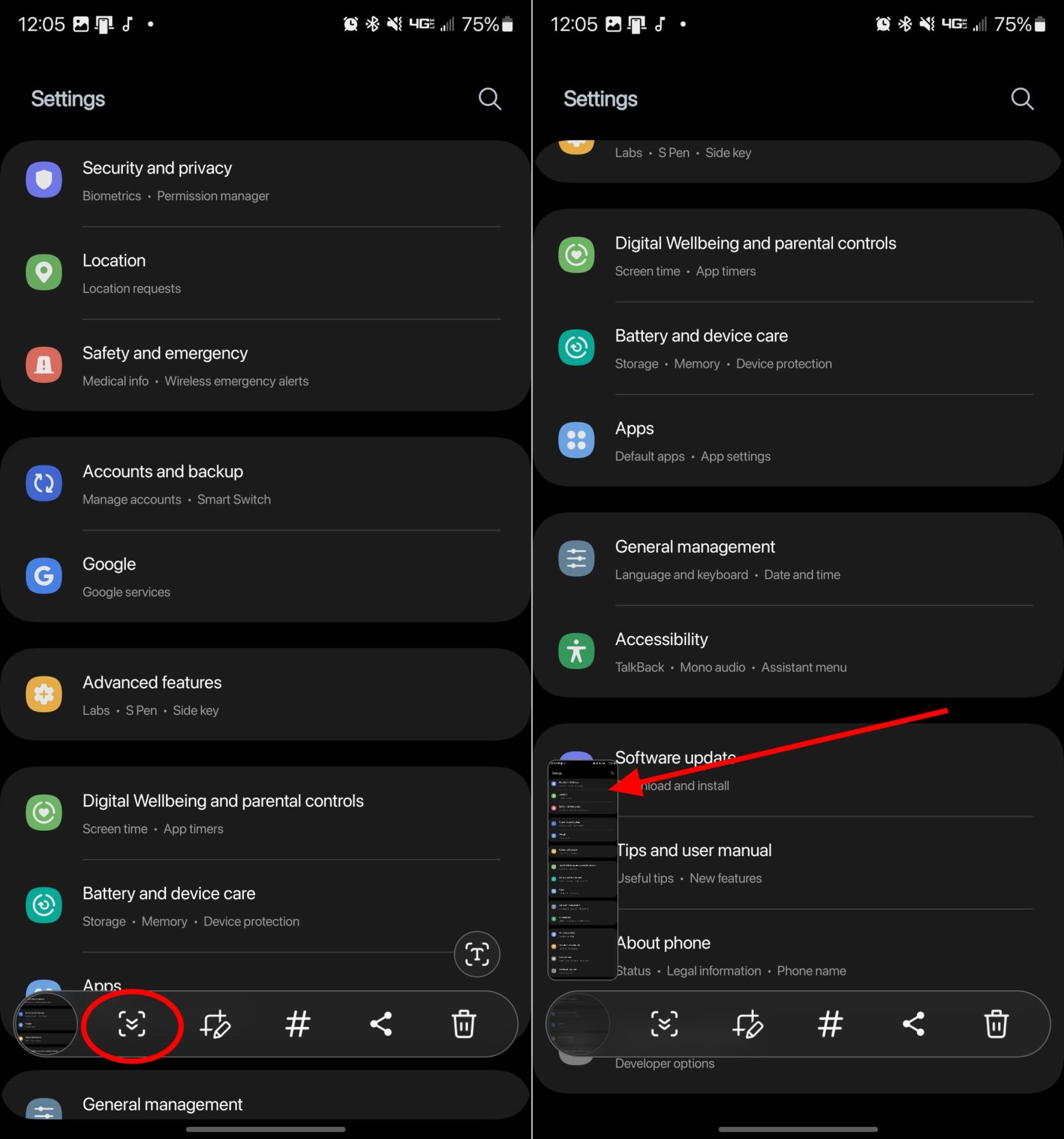
Balss komandas
Lai gan daudzi no jums varētu būt pazīstami ar Amazon Alexa vai Google Assistant, Samsung patiesībā ir savs balss palīgs. Bixby var apstrādāt daudz dažādu pieprasījumu un ir noklusējuma balss palīgs jaunākajos un labākajos Galaxy tālruņos. Viens no šādiem lūgumiem ir tāds, ka Bixby faktiski var uzņemt ekrānuzņēmumu, vienkārši izmantojot jūsu balsi, tādējādi novēršot nepieciešamību mēģināt grozīties, nospiežot pareizās pogas vai izmantojot dažādus žestus.
Kad Bixby ir iestatīts jūsu Galaxy S23, viss, kas jums jādara, ir jāsaka: " Hei, Bixby, uzņemiet ekrānuzņēmumu ."
Viedā atlase
Vēl viena funkcija, kas gadu gaitā ir bijusi pieejama daudzos Galaxy tālruņos, ir Edge Panels. Tie būtībā ir saīsnes uz dažādām tālrunī iebūvētajām lietotnēm vai utilītprogrammām, tostarp Galaxy S23. Bet, lai izmantotu Edge Panels un Smart Select, vispirms ir jāpārliecinās, vai viss ir iespējots:
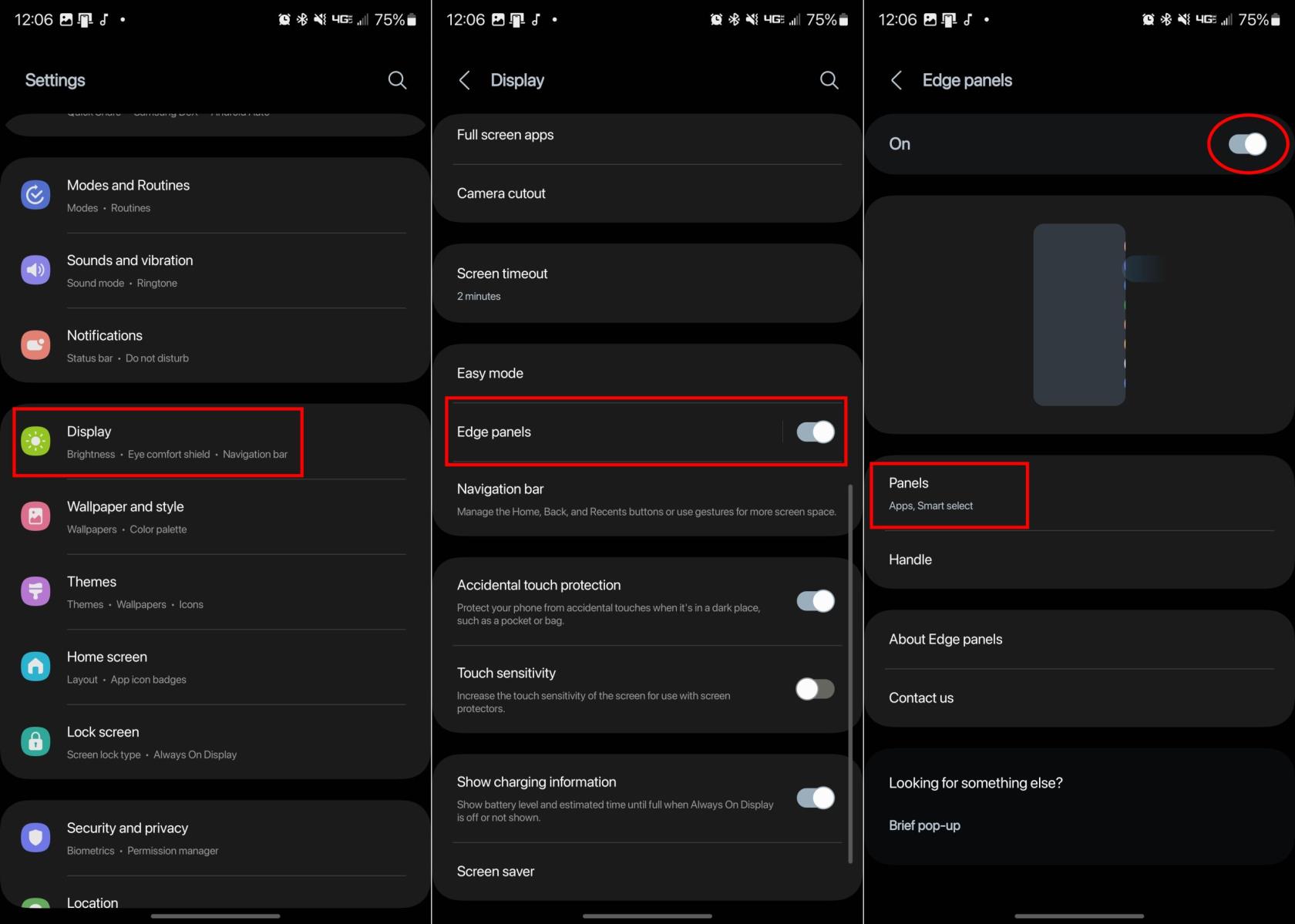
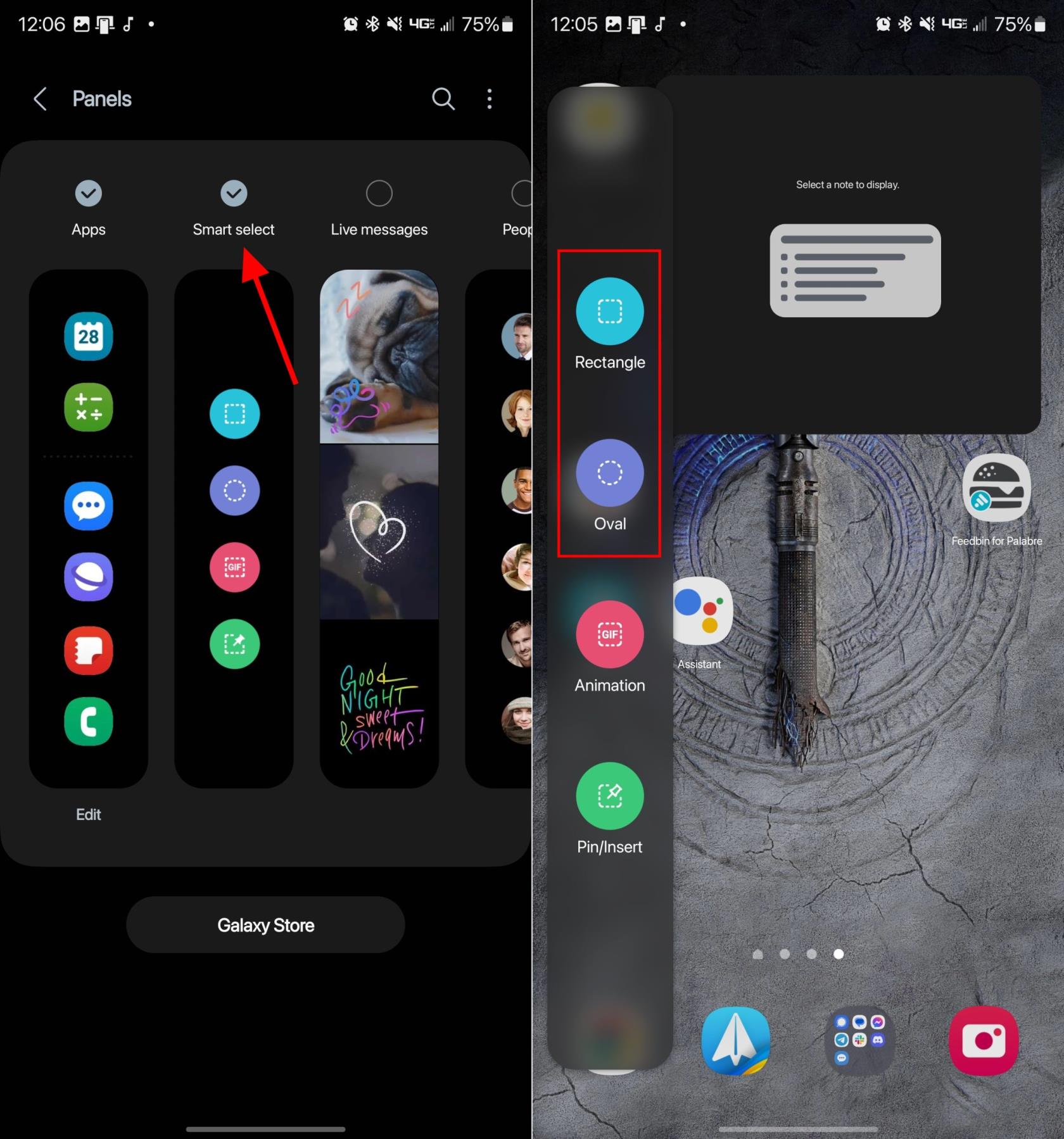
Pēc atlases ekrānā tiks novietots taisnstūris vai ovāls. Vienkārši velciet formas stūrus vai malas, līdz esat iezīmējis apgabalu, kuru vēlaties uzņemt ekrānuzņēmumu. Kad viss ir vietā, pieskarieties pogai Gatavs .
S pildspalva
Šī pēdējā iespēja acīmredzami ir paredzēta tikai tiem, kam pieder Galaxy S23 Ultra. Tagad, kad S Pen ir iekļauta kastē, ir daudz ērtāk uzņemt ekrānuzņēmumus, parakstīt PDF failus un vienkārši izmantot to, lai pārvietotos pa tālruni, salīdzinot ar iepriekš. Ar S Pen Samsung ir ieviesis savas Air Command funkcijas, kas būtībā ir utilītu panelis, kas paredzēts lietošanai ar S Pen. Lūk, kā jūs varat uzņemt ekrānuzņēmumu Galaxy S23 Ultra ar S Pen:
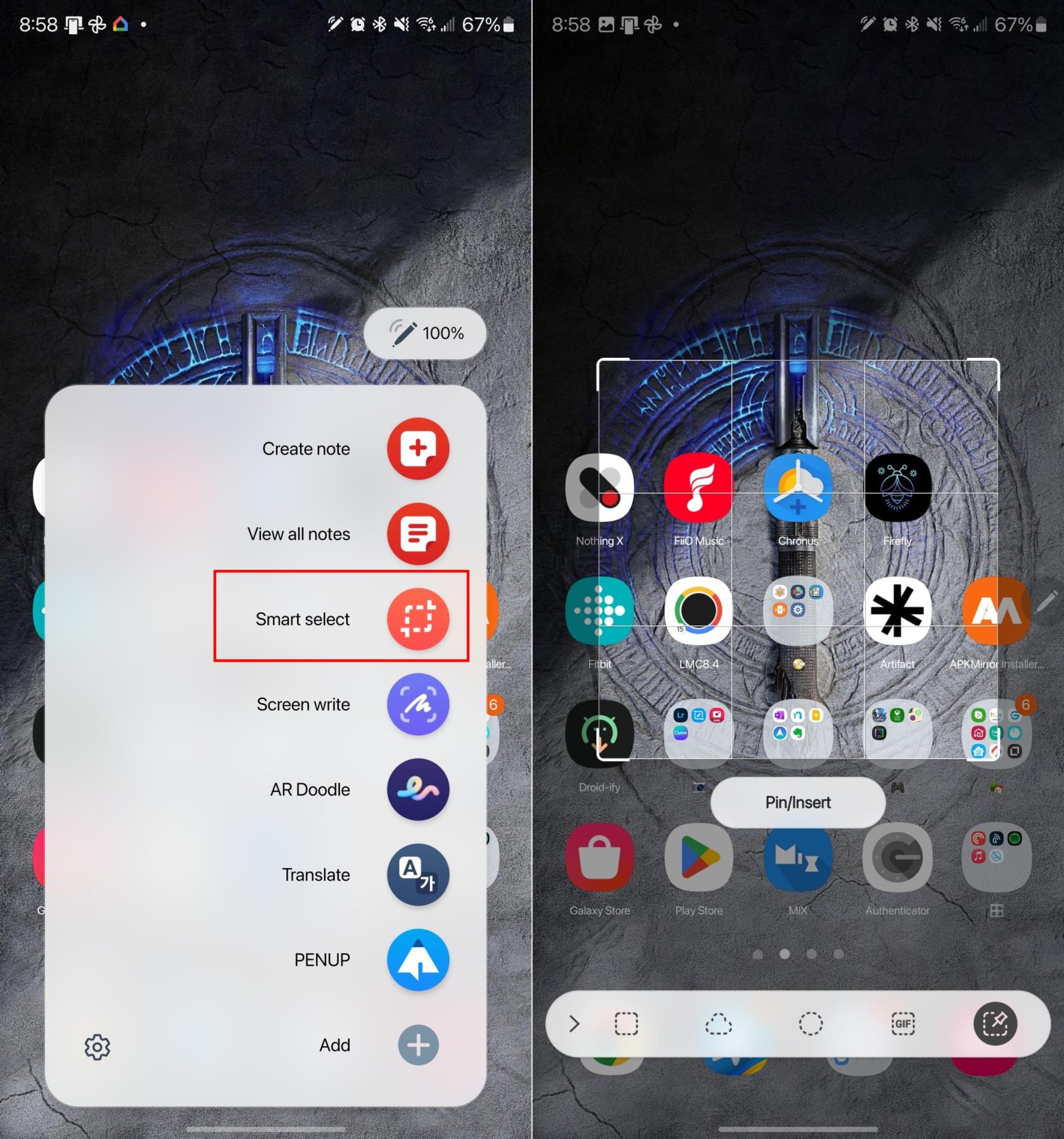
Pēc Ekrāna rakstīšanas izvēles tālrunis automātiski uzņems visu, kas tajā brīdī ir redzams ekrānā. Pēc tam varat izmantot S Pen, lai anotētu ekrānuzņēmumu, vai arī izvēļņu joslā pieskarties ikonai Saglabāt, lai saglabātu ekrānuzņēmumu.
Secinājums
Vienmēr ir daži dažādi veidi, kā uzņemt ekrānuzņēmumus dažādos tālruņos, tostarp Galaxy S23. Taču, izmantojot Galaxy S23 Ultra un tajā iekļauto S Pen, jums ir vēl vairāk iespēju, kā arī iespēju izvēlēties dažādas ekrānuzņēmuma daļas, nevis tikai izmantojot pirkstus. Ja jums ir problēmas ar ekrānuzņēmuma uzņemšanu ierīcē Galaxy S23, informējiet mūs tālāk esošajos komentāros!
Pēc Android tālruņa saknes piekļuves iegūšanas jums ir pilnīga piekļuve sistēmai un varat palaist daudzu veidu lietotnes, kurām nepieciešama saknes piekļuve.
Android tālruņa pogas nav paredzētas tikai skaļuma regulēšanai vai ekrāna aktivizēšanai. Ar dažām vienkāršām izmaiņām tās var kļūt par īsinājumtaustiņiem ātrai fotoattēla uzņemšanai, dziesmu izlaišanai, lietotņu palaišanai vai pat ārkārtas funkciju aktivizēšanai.
Ja atstājāt klēpjdatoru darbā un jums steidzami jānosūta ziņojums priekšniekam, ko jums vajadzētu darīt? Izmantojiet savu viedtālruni. Vēl sarežģītāk — pārvērtiet savu tālruni par datoru, lai vieglāk veiktu vairākus uzdevumus vienlaikus.
Android 16 ir bloķēšanas ekrāna logrīki, lai jūs varētu mainīt bloķēšanas ekrānu pēc savas patikas, padarot bloķēšanas ekrānu daudz noderīgāku.
Android režīms “Attēls attēlā” palīdzēs samazināt video izmēru un skatīties to attēla attēlā režīmā, skatoties video citā saskarnē, lai jūs varētu darīt citas lietas.
Video rediģēšana operētājsistēmā Android kļūs vienkārša, pateicoties labākajām video rediģēšanas lietotnēm un programmatūrai, ko mēs uzskaitām šajā rakstā. Pārliecinieties, ka jums būs skaisti, maģiski un eleganti fotoattēli, ko kopīgot ar draugiem Facebook vai Instagram.
Android Debug Bridge (ADB) ir jaudīgs un daudzpusīgs rīks, kas ļauj veikt daudzas darbības, piemēram, atrast žurnālus, instalēt un atinstalēt lietotnes, pārsūtīt failus, root un flash pielāgotas ROM, kā arī izveidot ierīču dublējumkopijas.
Ar automātisko lietojumprogrammu klikšķināšanu. Jums nebūs daudz jādara, spēlējot spēles, izmantojot lietojumprogrammas vai veicot ierīcē pieejamos uzdevumus.
Lai gan nav brīnumlīdzekļa, nelielas izmaiņas ierīces uzlādes, lietošanas un glabāšanas veidā var būtiski palēnināt akumulatora nodilumu.
Tālrunis, ko daudzi cilvēki šobrīd iecienījuši, ir OnePlus 13, jo papildus izcilai aparatūrai tam ir arī funkcija, kas pastāv jau gadu desmitiem: infrasarkanais sensors (IR Blaster).







